KeyCDN İncelemesi: Sitenizin Performansını Yükseltin 2020
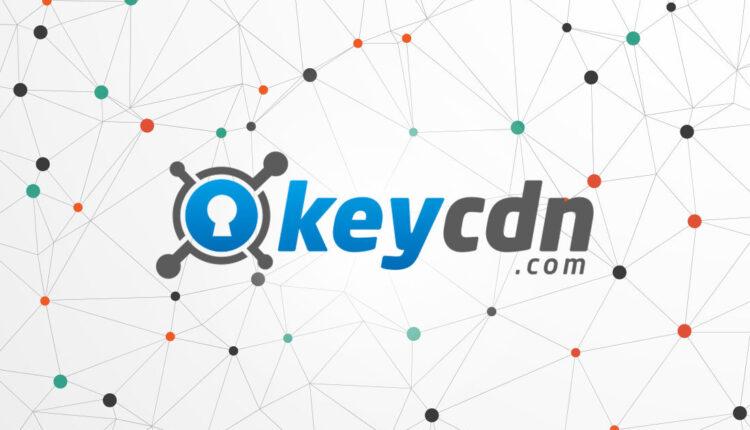
KeyCDN’i son birkaç haftadır kullanıyoruz ve performansından oldukça etkilendik. Bu yazıda, tecrübelerimizi ve KeyCDN’nin sitenizin performansını nasıl büyük ölçüde artırabileceği hakkında bilgi vermeye çalışacağız.
Ancak başlamadan önce, CDN’nin ne olduğunu ve bir web sitesinin performansına nasıl yardımcı olabileceğini anlamalısınız. Özellikle yeni başlayanlar kullanıcılar mevcut CDN servislerinden herhangi birini seçmeden önce CDN’nin önemini anlamalıdır.
Daha önce ki derinlemesine yer verdiğimiz CDN WordPress Siteniz için Neden önemli adlı makalemizi okumanızı tavsiye ederiz. Böylece CDN hakkında bilgi sahibi olabilir ve neden KeyCDN gibi bir hizmeti sitenize entegre etmeniz gerektiğini anlayabilirsiniz.
Vermiş olduğumuz KeyCDN bağlantısı ile siteye üye olduğunuz taktirde 30 günlük deneme hesabınız ücretsiz olarak size sağlanacaktır.
Yazı İndeksi
KeyCDN’nin Özellikleri
Öncellikle KeyCDN bağlantısına tıklayarak kayıt işleminizi gerçekleştirin. Profilinizi oluşturup paketinizi seçtikten sonra, sitenizin ayrıntılarını yönetebileceğiniz ve kullanım hakkında bilgi sahibi olabileceğiniz, yönetmesi gerçekten kolay bir yönetici panosuna sahip olacaksınız. Verilerinizi bilgisayarınızdan veya bir akıllı telefon aracılığıyla kolayca yönetebilmemiz için tamamen duyarlı bir gösterge tablosu sunuyorlar.

Kullandığın Kadar Öde
Diğer CDN hizmet sağlayıcılarına kıyasla, minimum ödeme veya taahhüt yok. Bunun güzel olmasının nedeni sitenizin trafiğine göre paket seçmeniz gerekmez, çünkü yalnızca kullandığınız trafik için ödeme yaparsınız.
Trafik ücreti olarak GB başı 0.4$ ücretlendirmesi yapmaktadır. Ödeme seçenekleri Visa, MasterCard, American Express ve PayPal ile güvenli bir şekilde ödeme yapabilirsiniz. KeyCDN, HTTP istekleri için hiçbir ücret talep etmiyor.
Ücretsiz deneme sürümü bittikten sonra kullanmaya devam edebilmeniz için 49$ ön ödeme yapılması gerekiyor. Ödemiş olduğunuz ücret ödeme tarihinden itibaren bir yıl süre ile geçerli olmaktadır. Bir yılın sonunda hesabınızda fazladan krediler otomatik olarak sıfırlanmaktadır.
Kullanımı Kolay Kontrol Paneli
Kullanımı kolay kontrol paneli, KeyCDN’nin önemli noktalarından biridir. Gösterge tablosu, sitenizi etkin bir şekilde yönetmek için ihtiyaç duyabileceğiniz her şeyi sunar. Kurulum işlemlerinden site istatistiklerine ve kullanım oranlarına kadar tüm göstergeler son derece basite indirgenmiştir.
Herkes İçin Ücretsiz SSL
SSL her sitede gerçekten önemli çünkü yalnızca güvenlik anlamını taşımakla kalmıyor. Aynı zamanda güvenlik sertifikası sıralama faktörlerinden biri olarak kabul ettiği için arama motorları açısından da önemli.
KeyCDN, Let’s Encrypt Integration ile her site için size ücretsiz SSL sunuyor. Özel SSL’nizi zaten kullanıyorsanız, ücretsiz olarak kolayca entegre edebilirsiniz.
Gerçek Zamanlı İstatistikler
İstatistikler, kullandığınız her ücretli hizmet için gerçekten önemlidir. Böylece aldığınız hizmet için verdiğiniz ücretin gerçekten sizin için önemli olup olmadığını anlayabilirsiniz. KeyCDN, istatistiklerle ilgili olarak sizi hayal kırıklığına uğratmayacak kullanım, trafik ve diğer tüm ayrıntıları göstermek için her türlü veriye sahip özel bir bölümle geliyor.
Ayrıca, gerçek zamanlı raporlama, KeyCDN’in bir diğer önemli noktasıdır, kullandığınız hizmetler hakkında sizi her zaman güncel tutacaktır.

KeyCDN Kullanımı
Yukarıda açıklandığı gibi KeyCDN kullanımı gerçekten kolaydır. Ücretsiz deneme hesabına sahip olduğunuzdan başlangıçta herhangi bir ödeme ayrıntısı eklemek zorunda değilsiniz. Sitenizde CDN hizmetini entegre edebilir ve gözlemleriniz sonucunda ücret ödeyerek devam edebilirsiniz.
Siteye kayıt olduktan sonra hesabınızın doğrulanmasını yaptığınızdan emin olun. Gösterge tablosuna eriştiğinizde, hesabınıza bir site eklemek için bir Pull(çekme) alanı oluşturmanız gerekir.
Pull zone oluşturma süreci son derece kolay ve basittir.
- Gösterge tablonuzda oturum açın
- Zones sekmesine tıklayın
- New Zone bağlantısına tıklayın
- Zone Name alanına istediğiniz değeri verin
- Zone Type bölümünü Pull olarak seçtiğinizden emin olun
- Origin URL kısmına sitenizin adresini girin bu kısmı girerken https yada http hangisini aktif kullanıyor iseniz onu yazın

Zone(Bölge) hazır olduğunda onu düzenleyebilirsiniz. Show Advanced Features(Gelişmiş düzenleme bölümü) seçebilir ve mevcut tüm seçenekleri görebilirsiniz.
Zonealiases Ayarları
Bu kısım siteniz için gerçekten önemlidir. Kendi özel alan adınızı kullanabildiğinizden emin olmak için Zonealiases ayarını düzgün bir şekilde yapmanız gerekiyor. CNAME alan adını isterseniz cPanel üzerinden yada alan adınızı kayıt ettiğiniz sitenin yönetim panelinden oluşturabilirsiniz.
Hosting paneliniz üzeriden kolayca bir alt alan adı ekleyerek SSL destekli olarak hizmeti kullanabilirsiniz.

Let’s Encrypt SSL Entegrasyonu
KeyCDN size ücretsiz olarak SSL entegrasyonu sunuyor. Alan adınız için sertifikayı etkinleştirmek için zones ayarlarına gidin ve Show Advanced Features’i seçin. SSL bölümüne gidin ve açılır listeden LetsEncrypt seçeneğini seçin.

Önemli Uyarı: Web sitenizde zaten HTTPS kullanıyorsanız, CDN’de HTTPS kullanmanız gerekecektir. Aksi takdirde, tarayıcıda karışık içerik uyarıları alırsınız. Tamamen ücretsiz olduğundan ve KeyCDN kontrol panelinden kolayca etkinleştirmesi yapıldığı için “Let’s Encrypt” kullanmanızı öneriyoruz.
Let’s Encrypt’i etkinleştirdikten sonra, zone yapılandırmamızı silerek tekrar oluşturmanız gerekmektedir. Zone yapılandırması otomatik olarak tekrar gelse bile denemelerimizde karışık içerik hatasına düştük.
WordPress Sitenize CDN Kurulumu
KeyCDN hizmetinizi sitenize entegre etmek son derece basittir. CDN Enabler eklentisini WordPress eklenti dizininden indirebilir yada eklentiler sayfasından aratarak sitenize kurabilirsiniz. WordPress eklenti kurulumu ile ilgili daha önce yazdığımız yazılardan yardım alabilirsiniz.
Eklentiyi aktif ettikten sonra eklenti ayarlarına gidin ve gerekli düzenlemeleri kendi sitenize uyarlayın.
 Bu incelememiz sonucunda KeyCDN şüphesiz sitenizin performansını büyük ölçüde artırabilir. Bizim test sürecimizde sayfa açılış ve sayfa tam yüklenme sürelerinde gerçekten fark edilebilir sonuçlar aldık. CDN seçimi yapmadan önce daha önce yazdığımız yazıları okuyarak kendi değerlendirmenizi mutlaka yapmalısınız.
Bu incelememiz sonucunda KeyCDN şüphesiz sitenizin performansını büyük ölçüde artırabilir. Bizim test sürecimizde sayfa açılış ve sayfa tam yüklenme sürelerinde gerçekten fark edilebilir sonuçlar aldık. CDN seçimi yapmadan önce daha önce yazdığımız yazıları okuyarak kendi değerlendirmenizi mutlaka yapmalısınız.
Bizim anlatmak ve sizlerle paylaşmak istediklerimiz bu kadar. Aklınıza takılan yada KeyCDN kullanıyor iseniz görüş ve düşüncelerinizi yorum olarak almak isteriz.

merhaba
http://prntscr.com/fhpttb resimde görüldüğü gibi yaptım ama doğru yapıp yapmadıgımı anlayamdım
Ek CNAME’ler boş mu kalcak yada buna birşey yapmalıymıyım.
Merhaba cdn yönlendirmesi için alt alan adı tanımladınız mı?
alt alan adı derken pek analmıyorum ama sizin yaptıgınız gib yaptım http://prntscr.com/fhq0hr burda da cname için oluşturdum
KeyCDN üzerinden Zone oluşturduktan sonra Zonealiases tanımlaması yapman gerekiyor. Eğer ki web sitenin kontrol panelinden cPanel üzerinden alt alan adı kullanmak istiyorsan cdn.siteadin.com gibi Zonereferrers kısmından alt alan adını eklemen gerekiyor. Şuan için 403 hatası veriyor Pull alanın tahminimce oluşturma işlemi devam ediyor yada bir adımı eksik yada hatalı olarak yapmış olabilirsin.
Slm.
Ssl Olmayan Sitelerimde Kullanıyorum Ancak Ssl Olan Sitelerde Bir Türlü Beceremedim.
Let’s Encrypt Ssl Seçeneğini Seçersek Zonealiases Oluşturuluyor Mu? Hosting Dns Ayarları Nasıl Yapılacak, Cdn Enabler Ayarlarında Cdn Url Kısmana Site Url Adresimi Yazılıyor.
Tuncay SSL sertifikası olan sitelerinde zone eklerken “https://www.siteadi.com” şeklinde ayarlamalısın. Hosting paneli altından “https://cdn.siteadi.com” şeklinde yönlendirme yaptıktan sonra kullandığın cache eklentisinin CDN ayarlarında cdn adresini “https://cdn.siteadi.com” şeklinde tanımla yapman gerekiyor.
slm.
https siteye cdn ekledim, sorunsuz çalışıyor görünüyor, kaynak kodlarında cdn olarak görünüyor, cdn.siteadi.com sorunsuz, ancak https://gtmetrix.com teste cdn görünmeme sebebi nedir?
CDN ayarlamalarının sonrasında cache sisteminizi boşaltmamış olabilirsiniz. Yinede emin olmak için site adresinizi bize gönderirseniz bir göz atmak isteriz.
ön bellek temizleyin yeniden tarattım sonuç aynı görünüyor.
“https://gtmetrix.com/reports/www.guncel-egitim.org/uaWguNtc”
Kullandığınız temanın dosyaları CDN üzerinden istenmediği için CDN uyarısı almaktasınız.
nasıl düzenlenecek peki.
Bu durumu tema yapımcısına iletebilirsiniz. Kendiniz düzenlemek isterseniz tema içerisinde yer alan dosyaları “/public_html/wp-content/uploads” klasörüne kopyaladıktan sonra kaynak url adreslerini CDN adresine göre düzenleyerek çözebilirsiniz.
Çok ama çok başarısız bir anlatım tarzınız var. Ne ekran görüntüleri doğru ne de anlatım tarzınız. Bu şekilde üşenip yazacağınıza hiç yazmayın daha iyi
Merhaba anlatım tarzımızı geliştirmemiz için önerilerinize açığız. Yazımız hazırlanırken kullandığımız görseller şuan ki sistem ile farklılık gösterebilir bunun farkındayız. Uyarılarınız için çok teşekkür ederiz.
Kotayı doldurmasanız bile, yıllık minimum 49 dolar ödemek zorunludur malesef.
Bu bilgiyi yazınızda göremedim, yazıdaki kullandığın kadar öte kısmına bu notu düşmeniz daha doğru bilgi verebilir.
sitesinden alıntı :
Low Minimum Usage
The minimum usage is only $49 per year, which is less than $5 per month. Unused credits expire after one year.
Hemen not düşüyorum, yazımızı hazırlarken bu tarz bir uygulaması yoktu KeyCDN firmasının uyarın için çok teşekkür ederim.
Aslında çok uzun süredir böyle. Hatta buradaki yazıyı okuyunca, “aaa zorunlu yıllık minimum ödemeyi kaldırdılar” herhalde diye sevinirken, sitesine tekrardan girdim ve Pricing kısmındaki notlarda malesef bu açıklamayı yine gördüm.
Ben de bir sitem için 30 gün kullanmıştım ve gerçekten çok memnun kalmıştım. Ama sorun şu ki ; tüm sitelerimi toplasam yılda 49 dolar’ı tüketecek bir bant harcamıyorum.
Ama bu yıllık öde ve kullanmadığın da ziyan olur muhabbeti hemen hemen tüm Cdn hizmeti verenlerde var. Olur da yıllık ücret almayan ve gerçekten de kullandığın kadar öde mantığında bir firma ile tanışırsanız, lütfen bizleri bilgilendirin 🙂
Aradığınız kriterde bir firmaya denk gelirsem mutlaka sizi bilgilendiririm 🙂
Selam, keycdn kurulumu yaparken bana verilen url ile sayfa 403 Forbidden
The access to the resource has been denied. hatası ile karşılaşıyor 🙂 ve
Zonealiases bölümünde ekleme yapamıyorum bu neden yapar?
Hosting firmanıza bilet açarak SSL kök sertifikanızı alan adınıza uygun olarak oluşturulmasını istemelisiniz. Sonrasında CDN için alt alan adı kullanacak iseniz bunun içinde SSL sertifikanızı destekleyecek şekilde oluşturup sonrasında zone(bölge) ayarlarını yapmalısınız.
Slm dostum. Pleks panelde CNAME mi yoksa A olarak mı yeni DNS ekliyeceğim herkes Cpannel anlatmış. pleks için birşey bulamadım
Merhaba Can, Zone ekleme işlemlerinde CNAME kaydı oluşturman gerekli bunun için PLESK panel üzerinde sırasıyla şu adımları izlemen gerekli. Plesk yönetici paneliniz üzerinden Web Siteleri ve Alan Adları sekmesine gelerek web sitenizi seçin, sonrasında Barındırma ve DNS sekmesi altında yer alan DNS Ayarları bağlantısıyla devam edin.
DNS tabı altından Kayıt Ekleyin düğmesine basarak kaynak ekleme kısmına gelin. Bu kısımda IP adresi ile CDN Zone ekleyecekseniz Kaynak tipi olarak A seçmelisiniz. KeyCDN üzerinden verilen zone alan adını kullanacak iseniz, Kayıt tipi olarak CNAME seçmelisiniz.